Comment activer et désactiver les options de développement sur votre appareil Android
Trucs Et Astuces Android / / August 05, 2021
Android est un excellent système d'exploitation qui permet à l'utilisateur de modifier son appareil comme il le souhaite. Bien que vous deviez prendre certaines précautions avant de peaufiner votre smartphone, lorsque cela est fait correctement, cela ouvre le monde de nouvelles fonctionnalités et améliorations. Nous avons vu de nombreux mods et modules qui améliorent la productivité de l'appareil. Mais, il existe un menu caché ou plutôt secret sous l’option Paramètres appelée «Options du développeur» qui permet à l'utilisateur de nombreux paramètres et ajustements hardcore qui fournissent des fonctionnalités supplémentaires pour le dispositif.
Cependant, comme son nom l'indique, il est destiné aux utilisateurs qui sont bien conscients de ce à quoi ils sont confrontés, car une mauvaise bascule pourrait endommager leur appareil Android. Et dans cet article, nous vous expliquerons comment activer et désactiver les options de développement sur votre appareil Android. Tous les paramètres des options pour les développeurs ne sont pas destinés aux développeurs, mais il existe de nombreux paramètres tels que la désactivation des animations pour accélérer votre appareil, simuler votre position GPS ou activer le débogage USB, etc. qui sont destinées aux utilisateurs moyens aussi. Cela étant dit, passons directement à l'article pour en savoir plus sur cette option cachée:

Table des matières
- 1 Options pour les développeurs: avantages
-
2 Comment activer et désactiver les options de développement sur votre appareil Android
- 2.1 Activer les options pour les développeurs
- 2.2 Désactiver les options du développeur
Options pour les développeurs: avantages
Avant de poursuivre la procédure de désactivation ou d'activation des options de développement sur vos appareils Android, laissez-nous comprendre d'abord quelques éléments de base comme les avantages de cette option cachée pour l'utilisateur moyen ainsi que développeur. Donc, selon le fonctionnaire Google site Web, vous trouverez ci-dessous la liste des principales options et leurs avantages que vous obtiendrez, dans le menu Options du développeur.
- Mémoire: (Sur Android 8.0 et supérieur) Afficher les statistiques de la mémoire, telles que l'utilisation moyenne de la mémoire, les performances de la mémoire, le total mémoire disponible, mémoire moyenne utilisée, quantité de mémoire libre disponible et quantité de mémoire utilisée par applications.
- Mode démo de l'interface utilisateur système: Facilite la prise de captures d'écran propres en affichant une barre de notification générique prédéfinie qui n'affiche pas les notifications ou les avertissements de batterie faible. Activer le mode démo vous permet de modifier l'apparence de la barre d'état à l'aide des commandes du mode démo ADB. Ou vous pouvez utiliser Afficher le mode démo pour masquer les notifications et afficher une barre d'état prédéfinie.
- Mot de passe de sauvegarde du bureau: Définit un mot de passe de sauvegarde afin que vous puissiez utiliser les commandes ADB pour sauvegarder et restaurer les applications et les données de l'appareil sous protection par mot de passe.
-
Rester éveillé: Configure votre écran pour qu'il reste allumé chaque fois que vous le branchez.

- Débogage USB: Les options de débogage fournissent des moyens de configurer le débogage sur l'appareil et d'établir la communication entre l'appareil et votre ordinateur de développement.
- Sélectionnez l'application de localisation fictive: Utilisez cette option pour simuler la position GPS de l'appareil afin de tester si votre application se comporte de la même manière dans d'autres endroits. Pour utiliser cette option, téléchargez et installez une application de localisation GPS simulée.
- Sélectionnez la configuration USB: Pour spécifier la manière dont vous souhaitez que l'ordinateur identifie le périphérique. Vous pouvez configurer les appareils pour le chargement uniquement, pour transférer des fichiers (MTP), pour transférer des images (PTP), pour utiliser votre Internet mobile sur le PC (RNDIS) ou pour transférer des fichiers audio ou MIDI.
-
Version AVRCP Bluetooth: Sélectionnez la version de profil que vous souhaitez utiliser pour contrôler tous les équipements A / V Bluetooth auxquels votre appareil a accès. De plus, pour affiner la lecture audio sur l'appareil, appuyez sur et définissez les options suivantes:
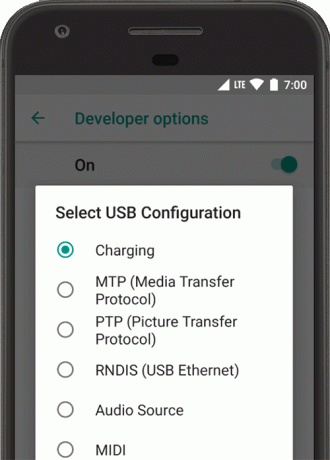
- Codec audio Bluetooth: réglez la qualité sonore (codec) de vos appareils en sélectionnant l'un des codecs suivants:
- SBC: transférez des données vers des périphériques de sortie audio Bluetooth tels que des écouteurs et des haut-parleurs.
- AAC: meilleure qualité sonore des appareils filaires que MP3 à des débits binaires similaires.
- aptX: un son sans fil pur dans les smartphones, haut-parleurs, barres de son, écouteurs et tablettes de haute qualité.
- aptX HD: diffusion haute résolution vers des appareils Bluetooth.
- LDAC: offre une écoute musicale de haute qualité via des connexions sans fil.
- Activer les codecs facultatifs et désactiver les codecs facultatifs: si des implémentations de codec supplémentaires sont installées, utilisez ces options pour les activer et les désactiver.
- Codec audio Bluetooth: réglez la qualité sonore (codec) de vos appareils en sélectionnant l'un des codecs suivants:
- Gamme d'échantillons audio Bluetooth: Ajustez le nombre d'échantillons audio par seconde en sélectionnant une fréquence d'échantillonnage de codec audio. Des taux d'échantillonnage plus élevés utilisent plus de ressources.
- Bits audio Bluetooth par échantillon: Définissez le nombre de bits d'information dans chaque échantillon audio. Avec un débit binaire plus élevé, le son est meilleur mais le fichier échantillon est plus volumineux.
- Mode de canal audio Bluetooth: Sélectionnez mono ou stéréo.
- Codec Bluetooth Audio LDAC: Optimisez le son pour augmenter la qualité audio, équilibrez la qualité audio et la qualité de la connexion, augmentez la qualité de la connexion ou utilisez un débit adaptatif pour équilibrer la qualité audio et la qualité de la connexion.
- Transfert Wi-Fi agressif vers cellulaire: Lorsque le signal est faible, le Wi-Fi est plus efficace pour transférer la connexion de données à un réseau cellulaire.
- Afficher les robinets: L'affichage tapote lorsque vous touchez l'écran. Un cercle apparaît sous votre doigt ou votre stylet et vous suit lorsque vous vous déplacez sur l'écran.
- Emplacement du pointeur: Pour afficher l'emplacement du pointeur (appuyez sur) sur l'appareil avec un réticule.
- Échelle d'animation de la fenêtre: Définit la vitesse de lecture de l'animation de la fenêtre afin que vous puissiez vérifier ses performances à différentes vitesses. Une échelle inférieure entraîne une vitesse plus rapide.
- Échelle d'animation de transition: Définit la vitesse de lecture de l'animation de transition afin que vous puissiez vérifier ses performances à différentes vitesses. Une échelle inférieure entraîne une vitesse plus rapide.
- Simulez des affichages secondaires: Crée un affichage secondaire en tant que superposition sur l'appareil. Ceci est utile lors de la prise en charge d'affichages supplémentaires avec la présentation.
- Force 4x MSAA: Active l'anti-aliasing multi-échantillons (MSAA) dans Open GL ES 2.0 pour accélérer les jeux et les applications haut de gamme.
- Désactivez les superpositions matérielles: L'utilisation de la superposition matérielle permet à chaque application qui affiche quelque chose à l'écran d'utiliser moins de puissance de traitement. Sans la superposition, une application partage la mémoire vidéo et doit constamment vérifier les collisions et les coupures pour rendre une image correcte. La vérification utilise beaucoup de puissance de traitement.
- Désactivez le routage audio USB: Pour désactiver le routage automatique vers des périphériques audio externes connectés à un ordinateur via un port USB.
- Surveillance: Les options de surveillance fournissent des informations visuelles sur les performances de l'application, telles que les longues threads et les opérations GPU.
- Limite de processus en arrière-plan pour définir le nombre de processus pouvant s'exécuter simultanément en arrière-plan.
- Forcer l'autorisation des applications sur les applications externes: Cette option vous permet de rendre toute application éligible pour l'installation dans le stockage externe si vous manquez d'espace dans votre mémoire interne.
- Forcer les activités à être redimensionnables: Cela permet de forcer l'application à s'exécuter en mode fractionné.
Comment activer et désactiver les options de développement sur votre appareil Android
Activer les options pour les développeurs
À Activer les Option de développeur sur votre appareil, suivez les étapes ci-dessous:
- Aller au Réglages menu de votre appareil Android.
- Puis faites défiler vers le bas et allez à Sur.
- Maintenant tu dois te diriger vers Informations sur le logiciel >> Plus.
- Ici, appuyez sur le Numéro de build 7-8 fois jusqu'à ce que vous voyiez un message "Vous êtes maintenant développeur".

Vous pouvez regarder la vidéo ci-dessous sur la façon d'activer les options de développement sur n'importe quel appareil Android. (Notez que nous avons utilisé le Galaxy S10 à cette fin, mais il est applicable à tout appareil Android.)
Désactiver les options du développeur
À Désactiver les Option de développeur sur votre appareil, suivez les étapes ci-dessous:
Méthode 1:
- Aller au Réglages menu de votre appareil Android.
- Puis faites défiler vers le bas et allez à Options de développeur.
- Basculez le bouton du curseur sur Désactivé en haut du volet droit.
Méthode 2:
- Se diriger vers Réglages.
- Aller à applications.
- Puis faites défiler vers le bas et trouvez Système.
- Aller à Espace de rangement.
- presse Effacer les données. (Notez que tous les comptes de paramètres système, etc. seront supprimés si vous effectuez cette étape)
Donc, là vous l'avez de mon côté dans ce post. J'espère que vous avez aimé cet article et que vous avez pu comprendre l'importance ainsi que la façon d'activer et de désactiver le menu Options du développeur dans Paramètres sur n'importe quel smartphone Android. Faites-nous savoir dans les commentaires ci-dessous si vous rencontrez un fichier de problèmes en suivant les commandes mentionnées ci-dessus. Jusqu'au prochain article… Cheers!
Un spécialiste du marketing numérique certifié Six Sigma et Google qui a travaillé en tant qu'analyste pour un grand multinational Un passionné de technologie et d'automobile qui aime écrire, jouer de la guitare, voyager, faire du vélo et se détendre. Entrepreneur et blogueur.


![Comment installer Stock ROM sur Camfone Max 7 [Firmware Flash File]](/f/15ae66387d2309c11dda5d57139ec5ba.jpg?width=288&height=384)
